
颜色反差苹果手机如何使用 苹果手机反转颜色设置方法
发布时间:2024-02-20 13:20:48 来源:三公子游戏网
手机已经成为我们生活中不可或缺的一部分,而在众多手机品牌中,苹果手机因其卓越的性能和独特的设计而备受青睐。对于一些视力有障碍的人来说,使用手机可能会带来一定的困扰。幸运的是苹果手机提供了一项特殊的功能——颜色反差,以帮助用户更好地使用手机。通过调整反转颜色的设置,用户可以轻松实现文字、图标和界面的颜色反差,从而提高可视性和使用体验。接下来让我们一起来了解一下如何使用苹果手机的颜色反差功能,为我们的手机生活带来更多便利。
苹果手机反转颜色设置方法
步骤如下:
1.苹果手机桌面上,打开“设置”
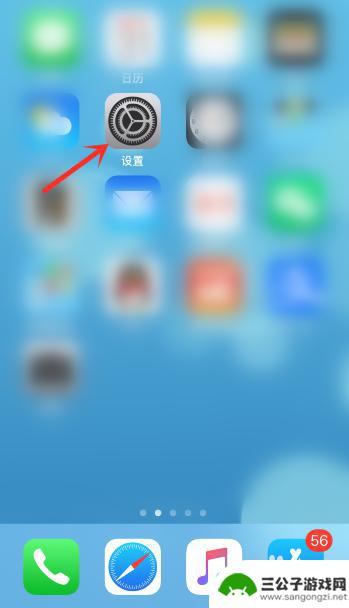
2.点击“辅助功能”
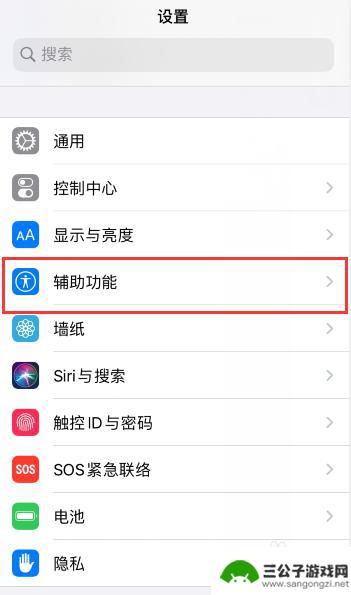
3.点击“显示与文字大小”
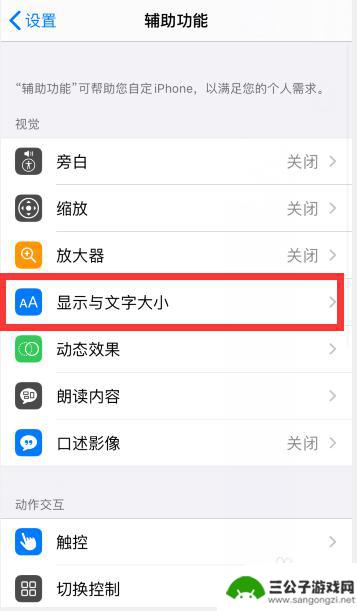
4.有两个反转颜色可设置,可以选择开启“智能反转”

5.也可以选择开启“经典”反转,根据需要设置即可
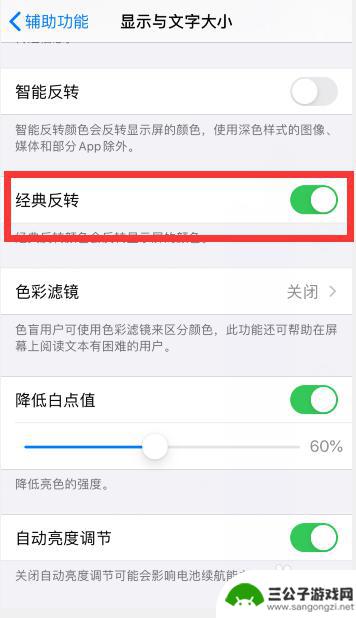
6.总结
1、苹果手机桌面上,打开“设置”
2、点击“辅助功能-显示与文字大小”
3、有两个反转颜色可设置,可以选择开启“智能反转”,也可以选择开启“经典”反转,根据需要设置即可
以上就是使用颜色反差功能修复苹果手机的全部步骤,如果您遇到相同的问题,可以参考本文提供的方法进行修复,希望这些步骤能对您有所帮助。
热门游戏
-
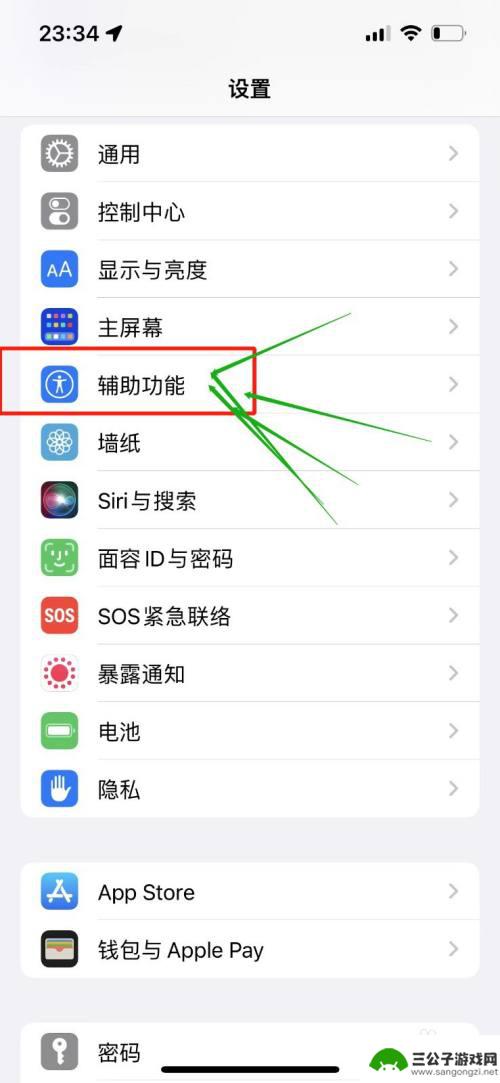
苹果手机反转颜色在哪里设置 iPhone颜色反转的设置在哪里
苹果手机反转颜色在哪里设置,苹果手机是如今最受欢迎的智能手机之一,其强大的功能和精美的设计备受用户青睐,有时候我们可能会希望改变手机屏幕的颜色,以适应不同的环境或个人需求。在苹...
2023-10-30
-
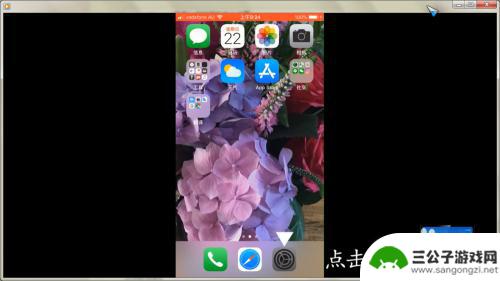
手机颜色反转怎么设置苹果 iPhone怎么设置反转颜色
在现代社会中手机已经成为人们生活中不可或缺的一部分,不同的人对于手机的使用需求和喜好各不相同。有些人喜欢鲜艳亮丽的手机壳配色,而有些人则更加偏爱简约低调的颜色搭配。幸运的是苹果...
2024-02-06
-

红米手机色彩反转怎么设置 小米手机如何设置反转显示颜色?
红米手机色彩反转怎么设置,在如今的移动互联网时代,智能手机已经成为我们日常生活中不可或缺的工具之一,而小米公司旗下的红米手机更是备受消费者的喜爱。作为一款价格亲民、性能出众的手...
2023-08-23
-
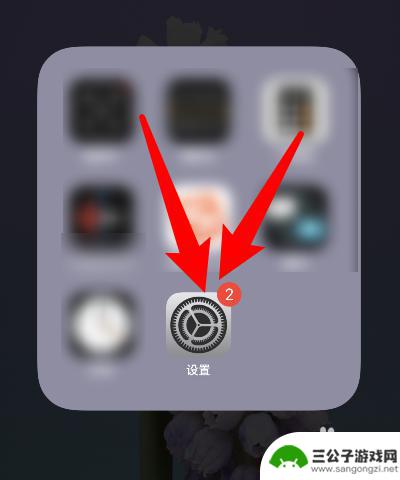
苹果手机如何调颜色 苹果手机屏幕颜色恢复正常
近期不少用户反映他们的苹果手机屏幕颜色出现异常,呈现出偏黄或偏蓝的情况,影响了用户的使用体验,针对这一问题,苹果手机提供了一些调整颜色的方法,让用户可以轻松地恢复屏幕颜色到正常...
2024-07-12
-
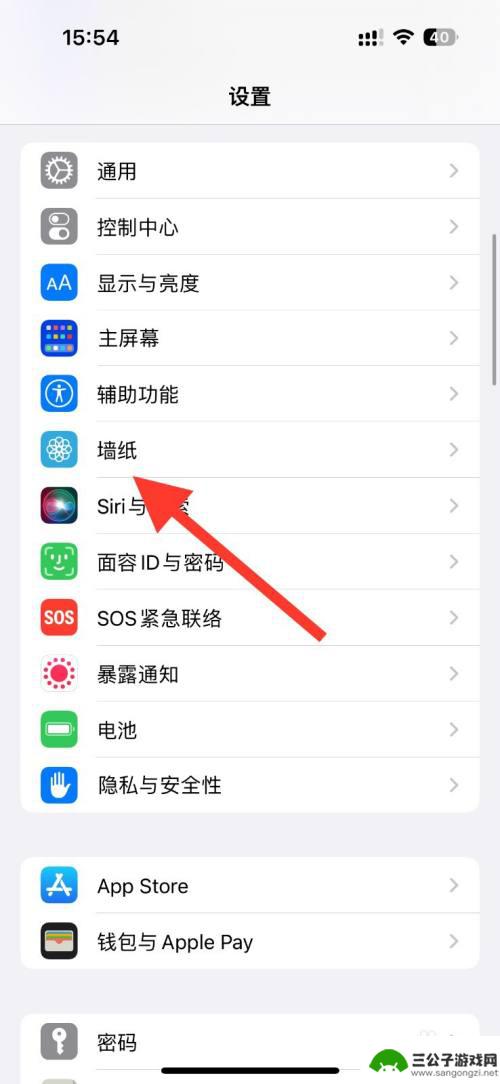
苹果手机颜色如何变浅 苹果手机锁屏时间颜色太深怎么办
苹果手机颜色如何变浅,近日,有用户反映其苹果手机颜色变浅或锁屏时间颜色过深,这些问题在苹果手机使用过程中不时出现,给用户的使用体验带来一定的影响。那么,该如何解决这些问题呢?针...
2023-09-26
-
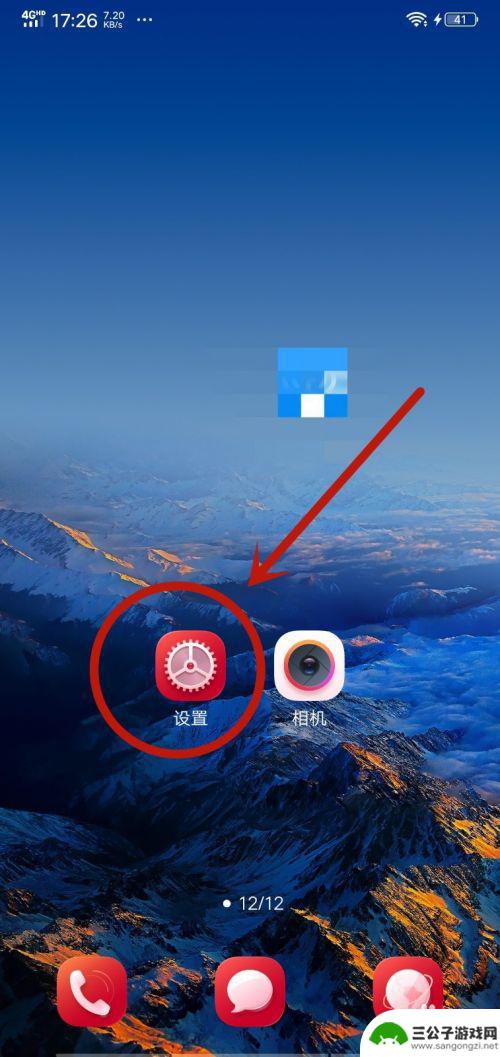
漫画怎么设置手机字体颜色 智能手机字体颜色设置教程
在使用智能手机时,我们常常会因为字体颜色不符合个人喜好而感到不舒服,而在漫画中,文字的颜色也是至关重要的,能够为作品增添更多的情感色彩和氛围感。如何在手机上设置字体颜色呢?接下...
2024-03-13
-

iphone无广告游戏 如何在苹果设备上去除游戏内广告
iPhone已经成为了人们生活中不可或缺的一部分,而游戏更是iPhone用户们的最爱,让人们感到困扰的是,在游戏中频繁出现的广告。这些广告不仅破坏了游戏的体验,还占用了用户宝贵...
2025-02-22
-

手机图片怎么整体缩小尺寸 如何在手机上整体缩小照片
如今手机拍照已经成为我们日常生活中不可或缺的一部分,但有时候我们拍摄的照片尺寸过大,导致占用过多存储空间,甚至传输和分享起来也不方便,那么如何在手机上整体缩小照片尺寸呢?通过简...
2025-02-22














